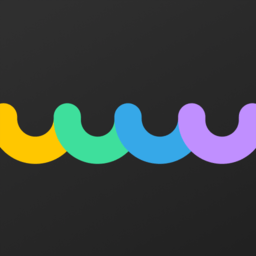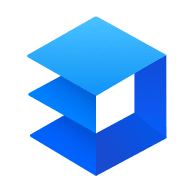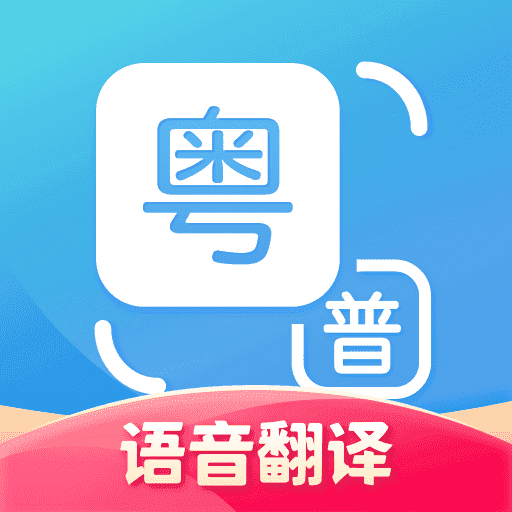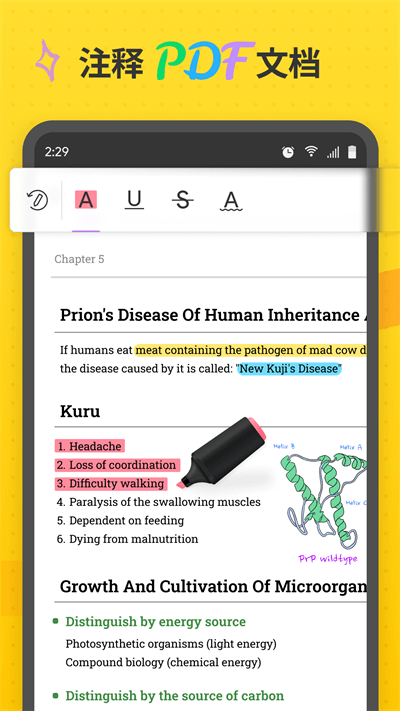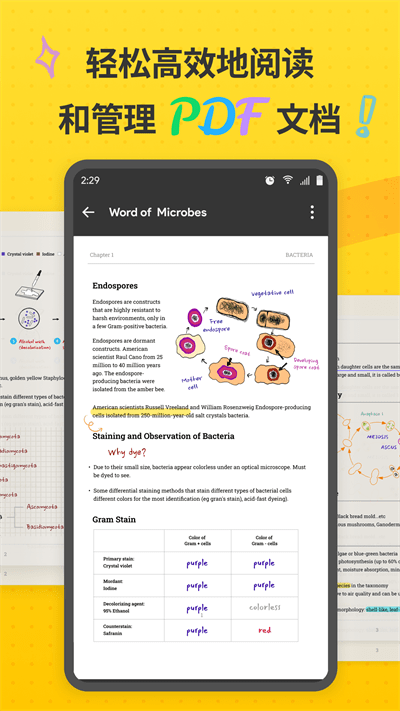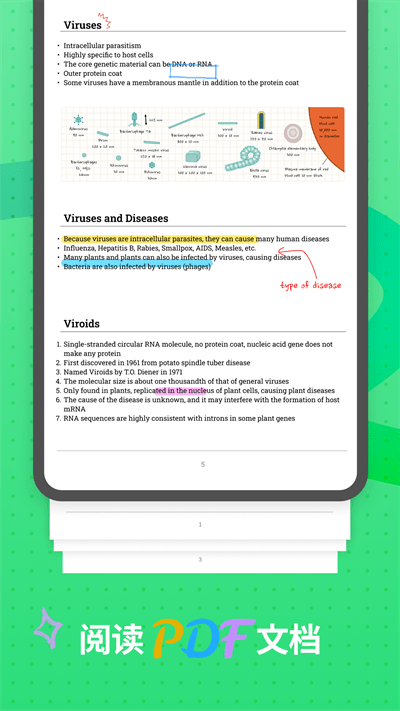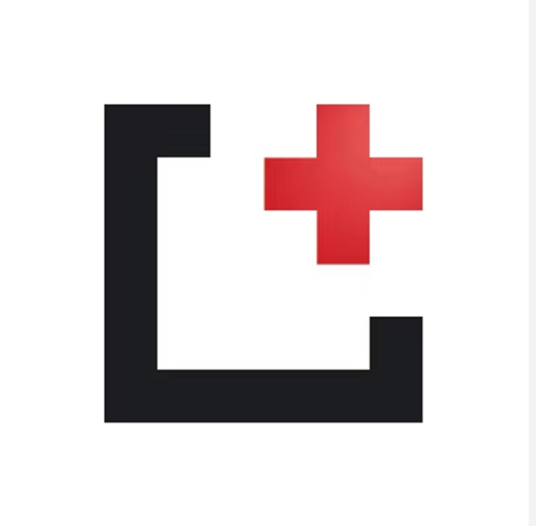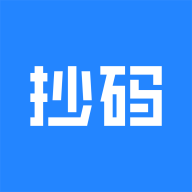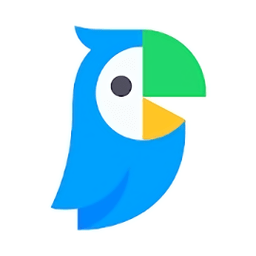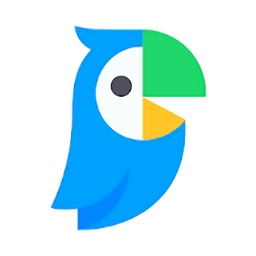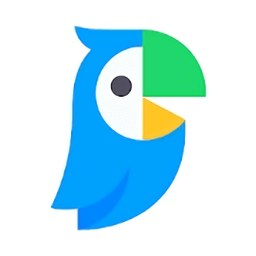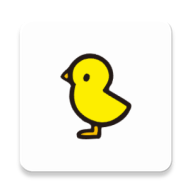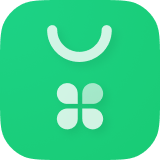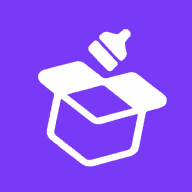| 应用平台:Android | 应用厂商:暂无资料 | 分类:学习办公 |
| 应用大小:112.66M | 应用文件格式:APK | 最新版本:1.28.0 |
| 更新时间:2024-01-29 | 应用星级: | 包名:com.superace.updf |
| 应用权限:点击查看 | MD5:870a4b665cc8c4804c13c63f6b322e41 | 隐私说明:点击查看 |
| 应用标签: 生活服务 免费编辑pdf的软件 主题壁纸 | ||
updf软件应用截图
updf软件是一款手机版PDF编辑软件,功能强大实用。它支持PDF文件的浏览、标注、注释和编辑,帮助用户进行文档管理和阅读。用户可以便捷地进行文字的添加、删除、复制等操作,还能进行页面旋转和书签的添加。此外,它还支持转换其他格式文件为PDF,并进行合并与拆分。总体而言,updf是一款便捷高效的PDF编辑软件,为用户提供了便捷的编辑和管理PDF文件的工具。
updf软件怎么编辑文本?
大家可以在软件中以不同的方式对 PDF 进行编辑,例如突出显示、删除线、下划线、波浪线和铅笔。 小编在下面将为大家带来各种编辑功能的使用:
一、高亮文本
1、在手机上打开 UPDF 应用程序。
2、现在,打开要注释的 PDF。 单击界面顶部的“文本标记”图标。
3、点击“高亮”选项,选择并将您想要高亮的文本,您还可以长按选项以选择画笔颜色。
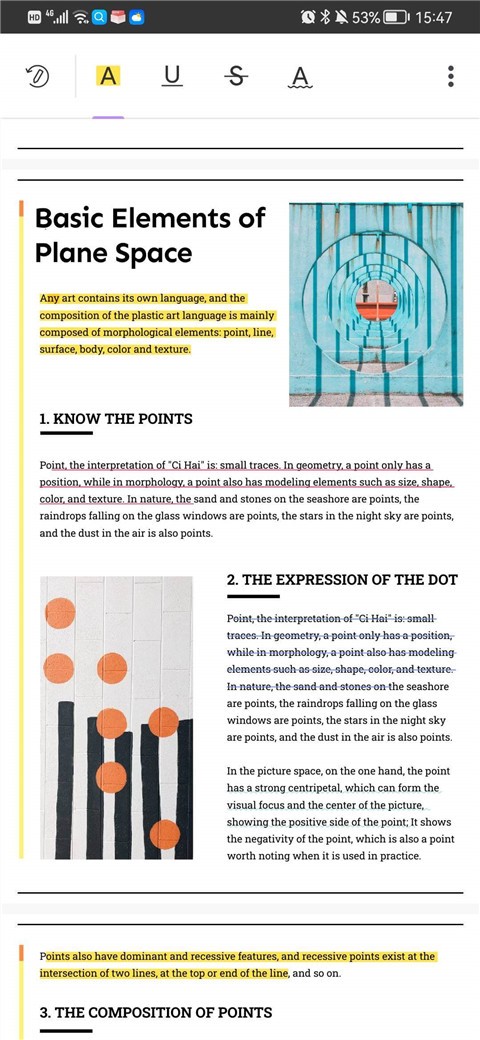
二、删除线文本
1、要为文本添加删除线,请点击“文本标记”按钮。
2、现在选择“删除线”符号,您还可以长按选项以选择删除线的颜色。
3、选择您想要删除的文本上即可。
三、使用铅笔
1、要在 PDF 文档上使用铅笔,请点击 UPDF 顶部栏上的铅笔图标。
2、从可用选项的范围中选择铅笔类型,长按所选铅笔选项可以选择铅笔的颜色,粗细和透明度。
3、使用铅笔在 PDF 上简单绘图。
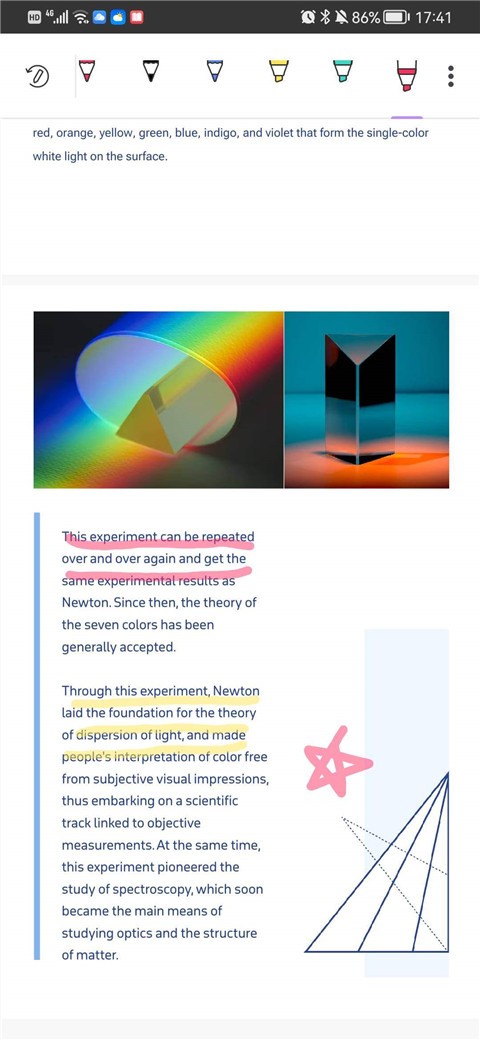
四、波浪线
1、要在文本上使用波浪线,请点击“文本标记”按钮。
2、现在选择“波浪线”符号,您还可以长按选项以选择波浪线的颜色。
3、选择您想要添加波浪线的文本即可。
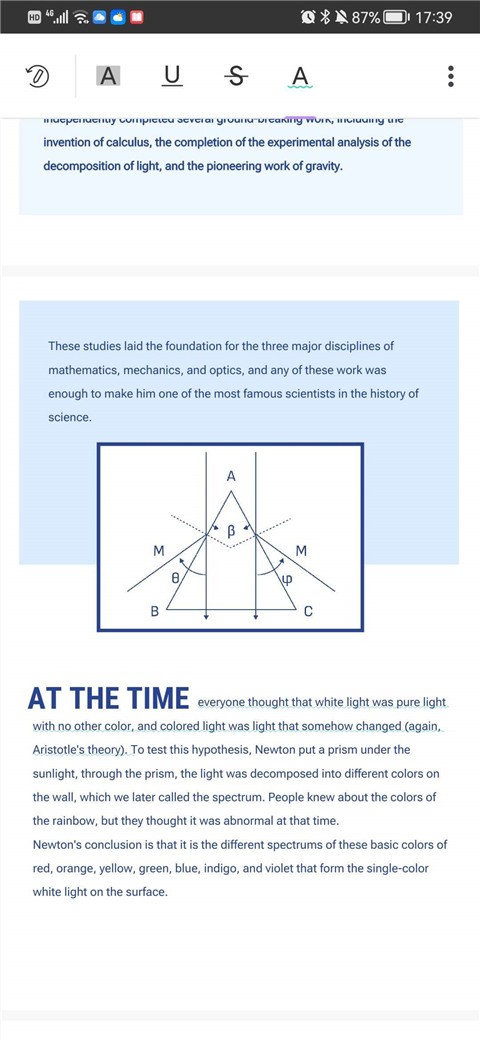
五、下划线文本
1、要为文本添加下划线,请点击“文本标记”按钮。
2、现在选择“下划线”符号,您还可以长按选项以选择下划线的颜色。
3、选择您想要添加下划线的文本即可。
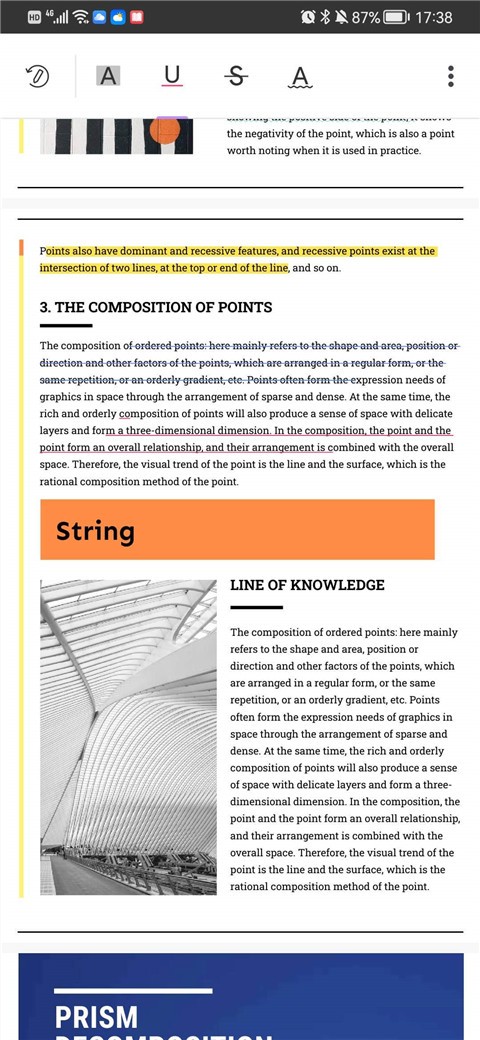
六、添加便签
1、要在 PDF 文档中添加便签,请点击 UPDF 顶部栏上的“便签”图标。
2、从可用选项的范围中选择便签的类型,长按所选便签选项可以选择便签的颜色和样式。
3、点击您想添加的区域上即可在其上添加便签。
七、添加形状
1、要在 PDF 文档中添加形状,请点击 UPDF 顶部栏上的“形状”图标。
2、从可用选项的范围中选择形状的类型,长按所选形状选项可以选择形状外框的颜色,形状的背景颜色,形状线条的粗细和形状的透明度。
3、选择您想添加的区域上即可在其上添加形状。
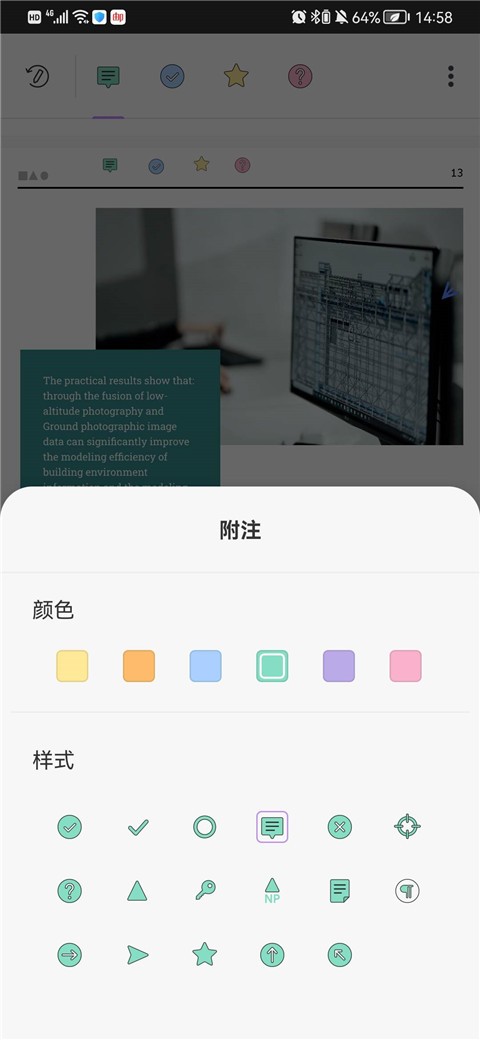
八、添加图章
1、要在 PDF 文档中添加图章,请点击 UPDF 顶部栏上的“图章”图标。
2、从可用选项的范围中选择图章的类型,有“审阅”,“批注”和标记三种类型可以选择。
3、选择您想添加的区域上即可在其上添加图章。
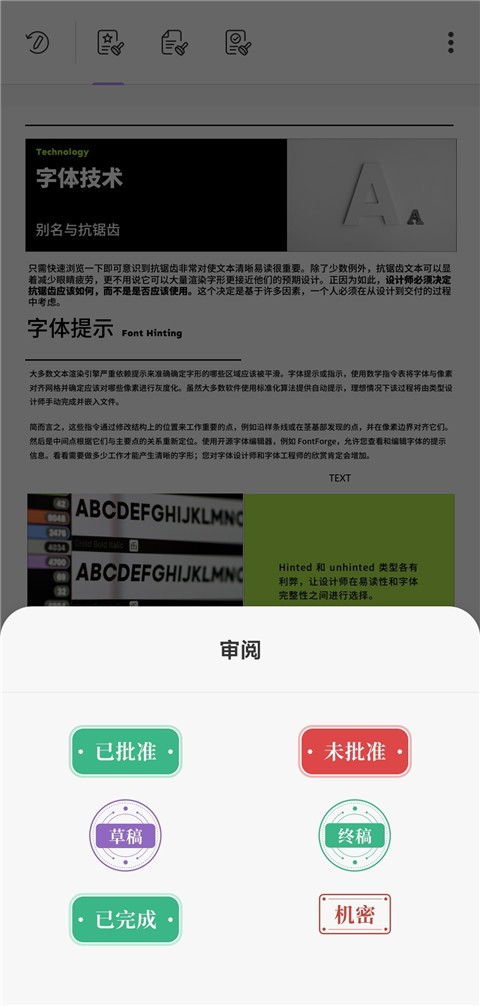
九、添加贴纸
1、要在 PDF 文档中添加贴纸,请点击 UPDF 顶部栏上的“贴纸”图标。
2、从可用选项的范围中选择贴纸的类型。
3、选择您想添加的区域上即可在其上添加贴纸。

十、使用橡皮擦
1、要使用橡皮擦擦除铅笔注释,请先点击任意铅笔注释,点击左下角出现的“橡皮擦”图标。
2、长按“橡皮擦”图标,可以对橡皮擦的模式和大小进行调整。
3、选择您想要擦除的铅笔注释上进行操作即可。
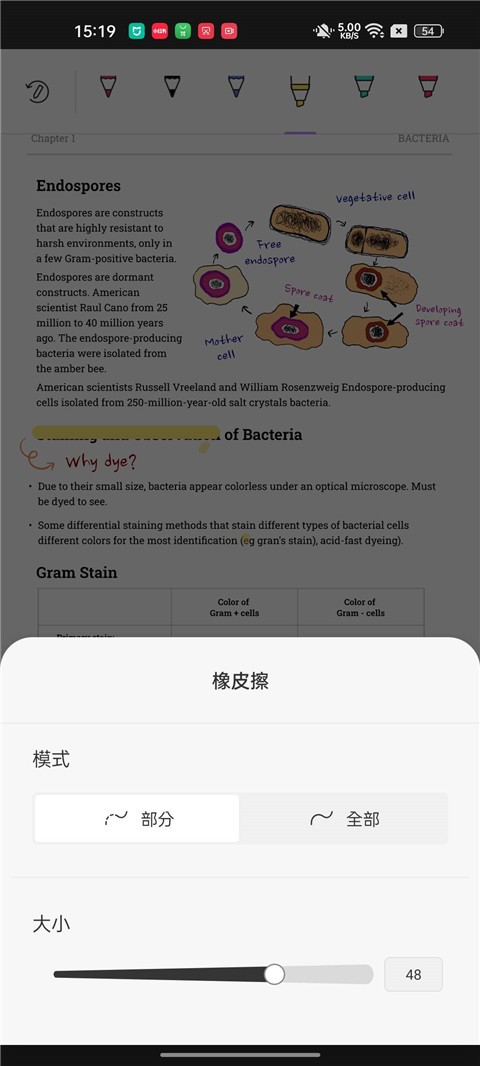
updf软件软件优势
1、阅读 PDF文档
2、文档管理
支持创建文件夹以及子文件夹,管理PDF文档(包括复制、删除、收藏、移动、副本)。
3、打开PDF文档:
打开 PDF 文档,包括打开已加密的 PDF 文档。
4、注释 PDF 文档
可添加高亮、下划线、波浪线、删除线来标注文档内容。
updf软件软件特色
1、在手机上轻松高效的阅读和管理pdf文档。
2、打开pdf文档就可以直接阅读非常的方便。
3、支持阅读pdf文档,编辑和标记文档内容。
4、还支持注释pdf文档内容,简单方便好用。
updf软件点评:(5分)
软件功能(新版本):3.1
软件使用:4.6
应用内容:4.9
工具流畅:4.1
如发现版本老旧、无法安装使用,欢迎邮件反馈aiwanba@outlook.com。